很多网友反映手机浏览器上有很多广告,界面也很乱。今天小编给大家推荐一款超级好用的浏览器:X浏览器。X浏览器虽然是国产浏览器,但是体积小,安装包才几百K,而且功能强大,界面简洁美观,实在是一款非常好用的浏览器。下面就给大家分享一下X浏览器如何设置广告拦截。
第一步,我们在安卓手机市场中搜索“X浏览器”,找到后下载安装。
安装成功后,打开界面很简单,没有乱七八糟的新闻和推荐,可以自定义显示的快捷网页:
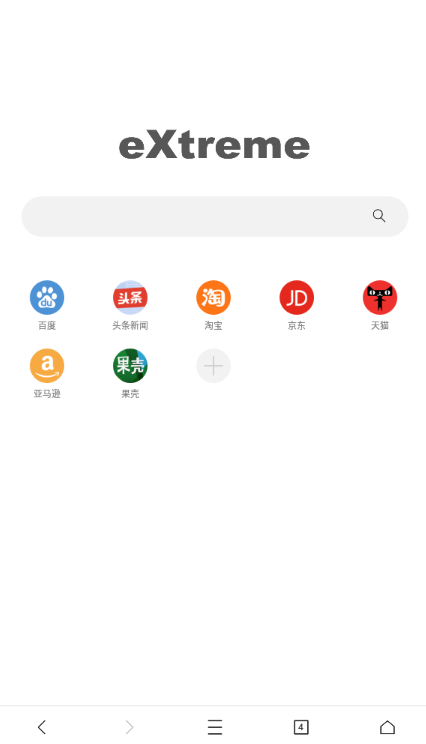
X浏览器如何设置广告拦截图一
第二步,找到浏览器界面下方的“三”标志,点开后可以看到有很多功能快捷方式:“夜间模式”、“无图模式”、“无痕模式”等,在第二行的最后一个就是我们要使用的“强力拦截”,点击“强力拦截”,将其开启,就可以实现浏览器拦截广告的功能了。
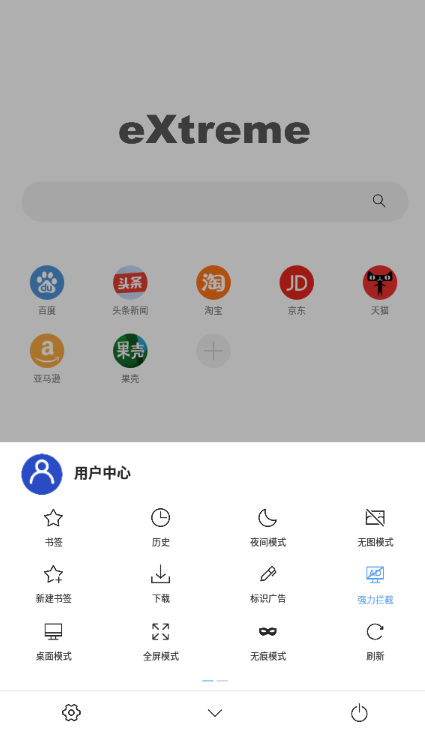
X浏览器如何设置广告拦截图二
第三步,我们还可以进一步确认浏览器广告拦截的设置和效果。点开下方工具栏里左边的“设置”,可以看到有很多浏览器设置功能:“基本设置”,“高级设置”,“安全及隐私”等,在“设置”中第五个就是“广告拦截”,点击“广告拦截”,可以看到已经开启“广告拦截”功能,同时可以启用“强烈拦截”功能。在这个界面的最上方,还可以看到“拦截统计”,可以看到拦截的规则,和拦截的广告条数,同时可以自定义规则,添加一些不希望被拦截的白名单。
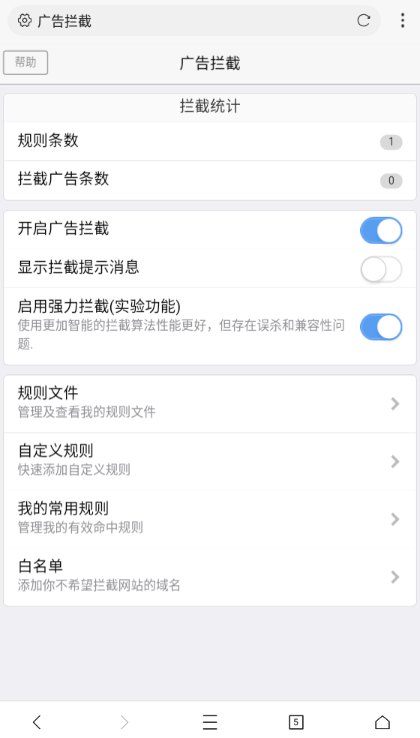
X浏览器如何设置广告拦截图三
以上就是X浏览器设置广告拦截的教程,希望能对大家有所帮助。






